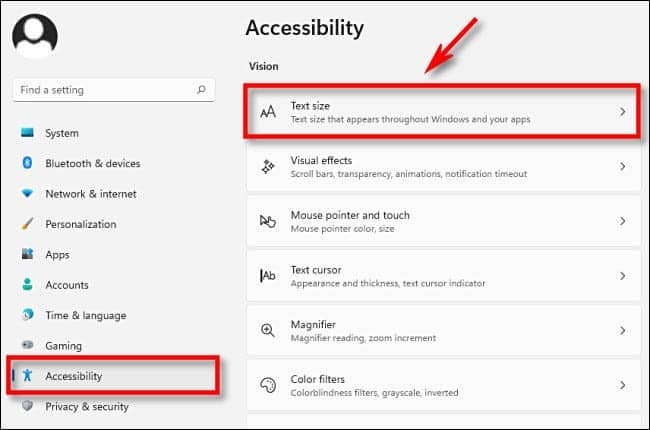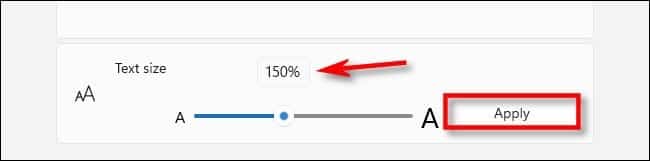كيفية تغيير حجم الخط الافتراضي في ويندوز 11

يتيح لك تكبير حجم الخط الافتراضي في إصدار نظام التشغيل ويندوز 11 الجديد – الذي يصدر رسميًا في الخامس من شهر أكتوبر القادم – قراءة كل شيء بوضوح مثل مربعات الحوار الثابتة والمنبثقة وغيرها من العناصر الأخرى. ويتم تطبيق حجم الخط الذي تختاره على مستوى النظام
تغيير حجم الخط الافتراضي في ويندوز 11
تأتي إعدادات تغيير حجم الخط في إصدار ويندوز 11 بطريقة مختلفة عن الإصدارات السابقة. ولمعرفة كيفية القيام بذلك اتبع الخطوات التالية:
- اضغط على زر ابدأ في شريط المهام ثم حدد خيار الإعدادات من القائمة.
- انقر على تبويب إمكانية الوصول في الجهة اليسرى من الشاشة ثم حدد خيار حجم النص في أعلى الجهة اليمنى.
- ضمن قسم حجم النص بالأسفل قم بسحب العلامة الموجودة في شريط التمرير إلى الجهة اليمنى لاختيار حجم النص بحسب رغبتك.
- أثناء سحب المؤشر عبر شريط التمرير ترى نسبة مئوية فوقه مباشرةً، التي تشير إلى الحجم الجديد بالنسبة إلى الحجم الافتراضي للخط في ويندوز والبالغ 100 في المئة.
- عندما تصل إلى نسبة 150 في المئة على سبيل تظهر خطوط النظام بضعف حجم الخط الافتراضي.
- بمجرد الوصول إلى حجم الخط الذي ترغب به اضغط على خيار تطبيق الموجود في الجهة اليمنى.
اقرأ ايضًا: إعادة زر قائمة ابدأ إلى موقعه القديم في ويندوز 11
ويتم تحديث جميع النوافذ المفتوحة بشكل مرئي وترى تغييرات حجم النص تنعكس فيها. ومن أجل تطبيق التغييرات على مستوى النظام بأكمله، يجب إغلاق نافذة الإعدادات ومن ثم إعادة تشغيل الحاسب.
اقرأ ايضًا: كيفية تخصيص شريط المهام في نظام ويندوز 11
وقد لا تتناسب بعض الخطوط الأكبر حجمًا في بعض الأحيان بشكل مثالي مع الواجهة. وإذا كان الأمر كذلك فإنك تشاهد أحيانًا – وليس دائمًا – علامات الحذف عبارة عن ثلاث نقاط عندما لا تتناسب الكلمات مع المساحة المتوفرة لها.
وإذا كنت بحاجة إلى ضبط حجم الخط مرة أخرى فما عليك سوى تطبيق الخطوات المذكورة سابقًا.
اقرأ ايضًا: إصلاح مشكلة السحب والإفلات في ويندوز 11
جدير بالذكر أن إصدار نظام التشغيل الجديد يأتي بالكثير من خيارات التخصيص الجديدة بالطريقة التي تريدها. ومن هذه الخيارات إمكانية تخصيص شريط المهام بحسب تفضيلاتك. ولمعرفة كيفية القيام بذلك اطلع على المقال التالي: كيفية تخصيص شريط المهام في ويندوز 11
اقرأ ايضًا: تغيير محرك البحث في متصفح مايكروسوفت إيدج